不少用户平时为了节省纸张,都会将打印机设置成双面打印的模式。然而,当需要单面打印文件时,却发现不知道如何设置回来。针对这个问题,php小编百草特意整理了win10系统设置打印机单面打印的详细步骤,相信可以帮助到大家解决这一困扰。如果你也遇到了打印机双面打印却想改回单面打印的情况,就请继续阅读下文获取详细的操作方法吧!
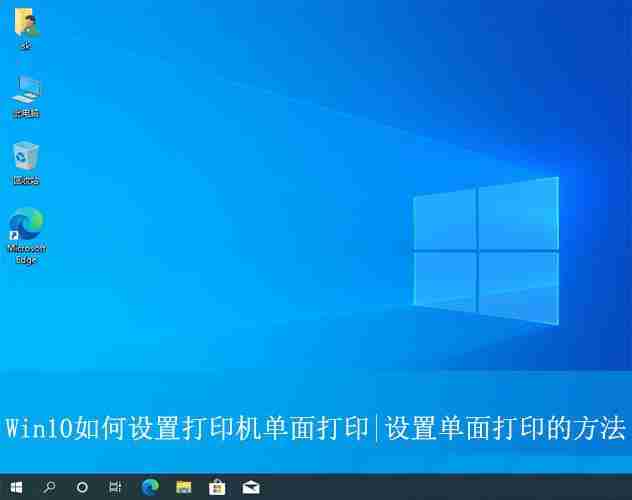
1、首先,打开控制面板界面,点击“硬件和声音”选项。

2、接着,继续点击“设备和打印机”设置。

3、然后,找到需要设置的打印机,右键选择“打印首选项”。
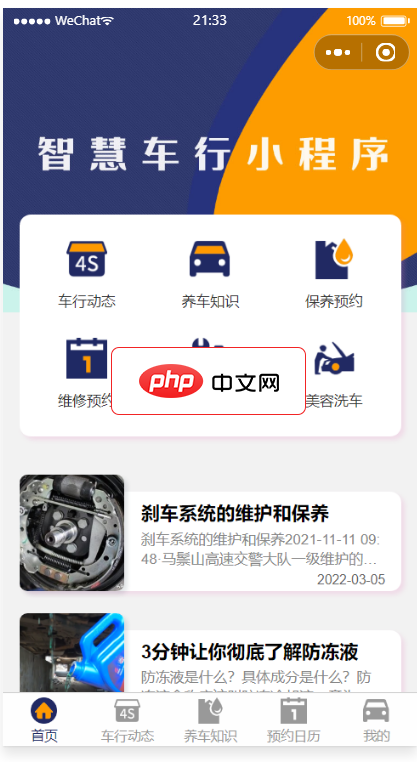
智慧车行小程序,是一个专门为洗车/4S/车辆维修行业打造的小程序,前后端完整代码包括车行动态,养车常识,保养预约,维修预约,洗车美容预约,汽车检测预约等功能。采用腾讯提供的小程序云开发解决方案,无须服务器和域名预约管理:开始/截止时间/人数均可灵活设置,可以自定义客户预约填写的数据项预约凭证:支持线下到场后校验签到/核销/二维码自助签到等多种方式详尽的预约数据:支持预约名单数据导出Excel,打印
 0
0


4、随后,在弹出的设置窗口中,切换到“基本”选项栏,即可设置单双面打印选项了。
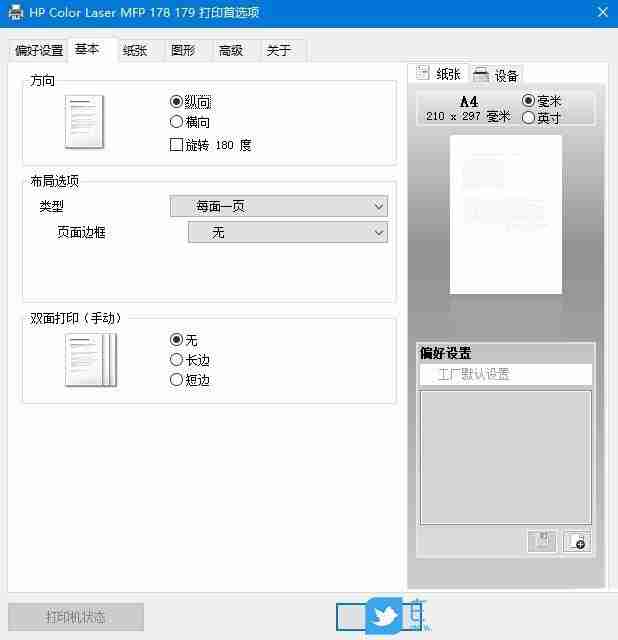
以上就是怎么设置单面打印? Win10打印机单面打印的设置方法的详细内容,更多请关注php中文网其它相关文章!




Copyright 2014-2025 https://www.php.cn/ All Rights Reserved | php.cn | 湘ICP备2023035733号